ケラレとは?
何らかの形で写真に興味がある場合、またはモバイル デバイスや Instagram などのアプリの画像編集オプションを詳しく調べたことがある場合は、「ビネット」と呼ばれる効果を見たことがあるかもしれません。
多くの人はまだそれが何を意味するのかを知りません - それでは説明しましょう. 口径食 、本質的に、周辺に向かって明るさや彩度が低下 写真やビデオの外縁に暗い輝きが追加される中央と比較して、画像の。
「つる」という言葉に由来し、もともと本の中で装飾的な境界線と呼ばれていた「ビネット」という用語は、今日でも使用されています。
正しく使用すると、フレームの中心に注目を集めたり、特定の画像やシーンを以前よりもロマンチックに見せたりして、ノスタルジアの深みを加えることができます。
ビネットの定義に満足したら、オンライン ツールを使用して動画に追加する方法をお見せしましょう 、ブラウザから直接。
ビネットを動画に適用する方法
<オール>クリップをアップロード
まず、Clideo の Vignette Video ツールに向かいます。 PC、モバイル デバイス、またはタブレットのストレージ ドライブからファイルをアップロードするには、ホーム画面の中央にある大きな [ファイルを選択] ボタンをタップします。
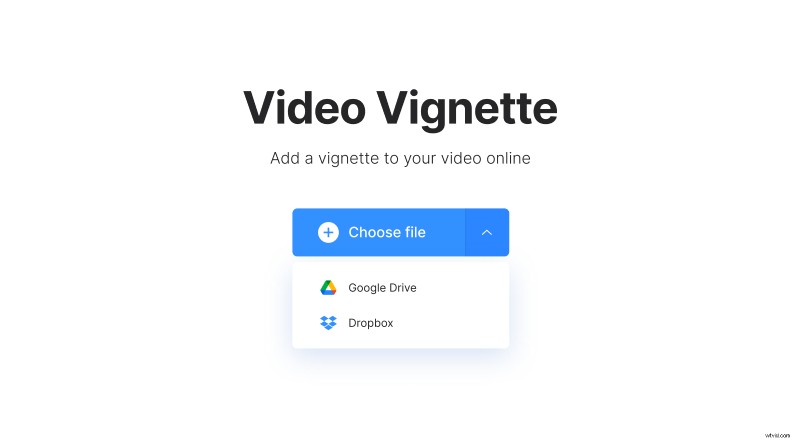
ビデオがクラウド アカウントに保存されている場合は、右側の下矢印をクリックすると、Google ドライブまたは Dropbox からアップロードするオプションが表示されます。
最大 500 MB のファイルを無料でアップロードできます。
口径食フィルタを追加
これで、ビデオの色効果を調整し、ノスタルジックなビネット効果を追加できます。
これを行うには、「ビネット」スライダーを右にドラッグするだけで、ビデオで効果が形になるのをすぐに確認できます。
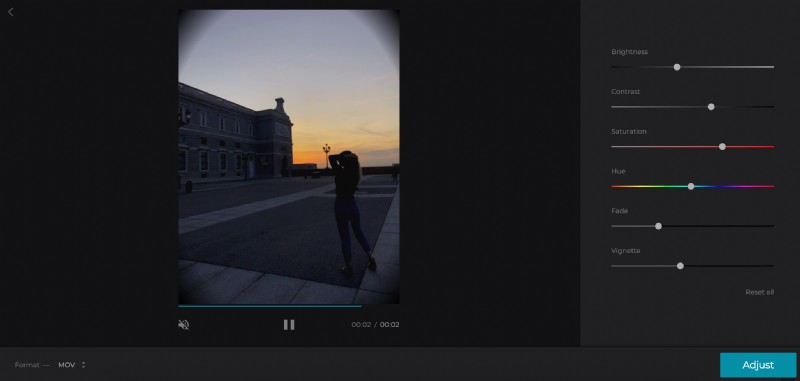
ここで、必要に応じて、クリップの明るさ、コントラスト、彩度、色相、フェード レベルを調整することもできます。
すべての見た目に満足したら、ビデオ出力形式を選択します。モバイル デバイスでファイルを再生する場合は、MP4 をお勧めします。
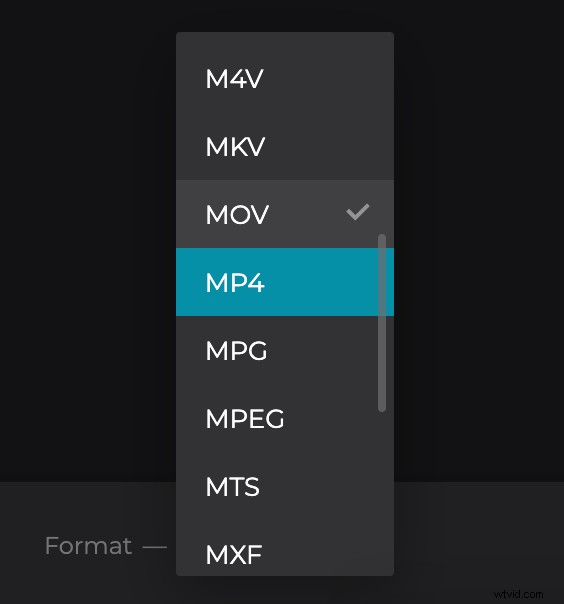
次に、[調整] ボタンをタップするだけで、ビデオのビネット変換が開始されます!
確認、ダウンロード、保存
処理が完了すると、新しいムービーをプレビューして、好みに合っているかどうかを確認できます。これを行うには、クリップの下にある再生プレビュー オプションを選択します。
よろしければ、「ダウンロード」ボタンを押してください。ここでも、Dropbox または Google Drive アカウントに保存するオプションがあります。
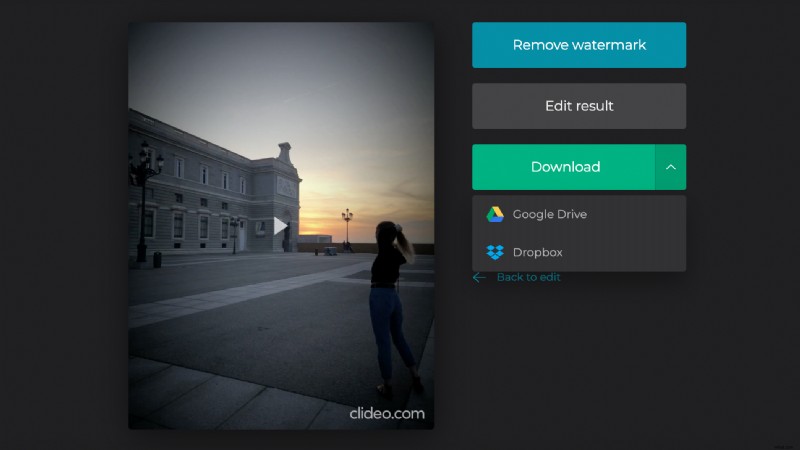
満足できず、終了する前に編集する必要がありますか? [編集に戻る] オプションをタップすると、最初からやり直す必要なく、再びエディター ページに移動します。そしてちょっとプレスト!これで完了です。
